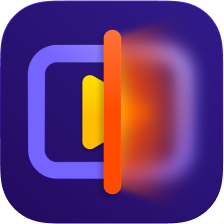首页 > 问题视频修复技巧 > 视频花屏、绿屏、闪屏怎么办?一文教你全面修复!
视频花屏、绿屏、闪屏怎么办?一文教你全面修复!
你是否遇到过这样的情况:视频明明拍得很好,却在播放时出现了花屏、闪屏、绿块、卡顿甚至变色的情况?很多人以为这意味着文件已经报废,无法挽救。其实不然——只要方法得当,花屏视频完全可以修复!今天这篇文章就教你几种实用又高效的方法,让你轻松恢复视频原本的清晰画面。
一、为什么视频会出现花屏?
要想修复花屏,首先得知道它为什么会出现。视频画面出现花屏的常见原因主要包括以下几种:
- 编码错误:视频在录制、导出或转码时使用了错误的编码格式,导致播放器无法正常解码。
- 文件损坏:在传输或剪辑过程中视频文件部分数据丢失,导致画面花屏、卡顿甚至闪退。
- 显卡驱动异常:GPU驱动过旧或与视频解码器不兼容,也可能导致花屏问题。
- 播放器不兼容:一些播放器无法识别特定格式(例如高帧率或HDR素材),播放时就会出现闪屏或色块。
总结一下,视频花屏大多数都是由于数据异常或编码损坏引起的。手动修复难度大,但借助专业工具,完全可以恢复正常画面。
二、方法一:换播放器试试,先排除播放问题
有时候,花屏并不是视频本身坏了,而是播放环境出了问题。可以先用不同的播放器尝试看是否能正常播放。
推荐播放器:
- VLC Media Player(免费、支持多格式)
- PotPlayer(轻量、解码强)
- KMPlayer(支持HDR、高码率素材)
操作建议:
- 使用不同播放器打开同一视频;
- 若其中某款播放器能正常播放,则说明文件无损坏,只是解码兼容问题;
- 可尝试更新显卡驱动或播放器版本。
适用场景:轻微闪屏、播放卡顿、不确定是否文件损坏的情况。
三、方法二:使用AI视频修复工具一键修复花屏
如果你确定视频文件本身损坏,最有效的方法就是使用AI智能修复工具。这里强烈推荐使用 HitPaw牛小影——一款基于AI深度学习的视频画质增强工具,能自动检测花屏区域并智能还原画面细节。
HitPaw牛小影是一款集AI画质增强、去噪、补帧、色彩修复于一体的智能视频处理软件。它能够在不影响原画质的前提下,修复因损坏、压缩或花屏造成的各种画面异常,让模糊的视频重新变得清晰自然。
主要功能亮点:
- AI花屏修复:自动检测损坏区域,精准修补色块、闪屏与错位像素;
- 色彩还原:恢复原本的色调与亮度,避免偏色;
- 帧重建算法:修复卡顿、跳帧和错帧问题,让视频播放流畅;
- AI自动处理:无需专业知识,导入视频后一键修复;
- 批量修复模式:一次性处理多个视频文件,节省时间。
使用方法:
第一步:上传视频
打开HitPaw牛小影,点击【AI工具箱】选择【消除闪烁】或者其他视频问题修复功能,通过拖拽视频文件到指定区域或点击【导入文件】按钮上传您的视频。
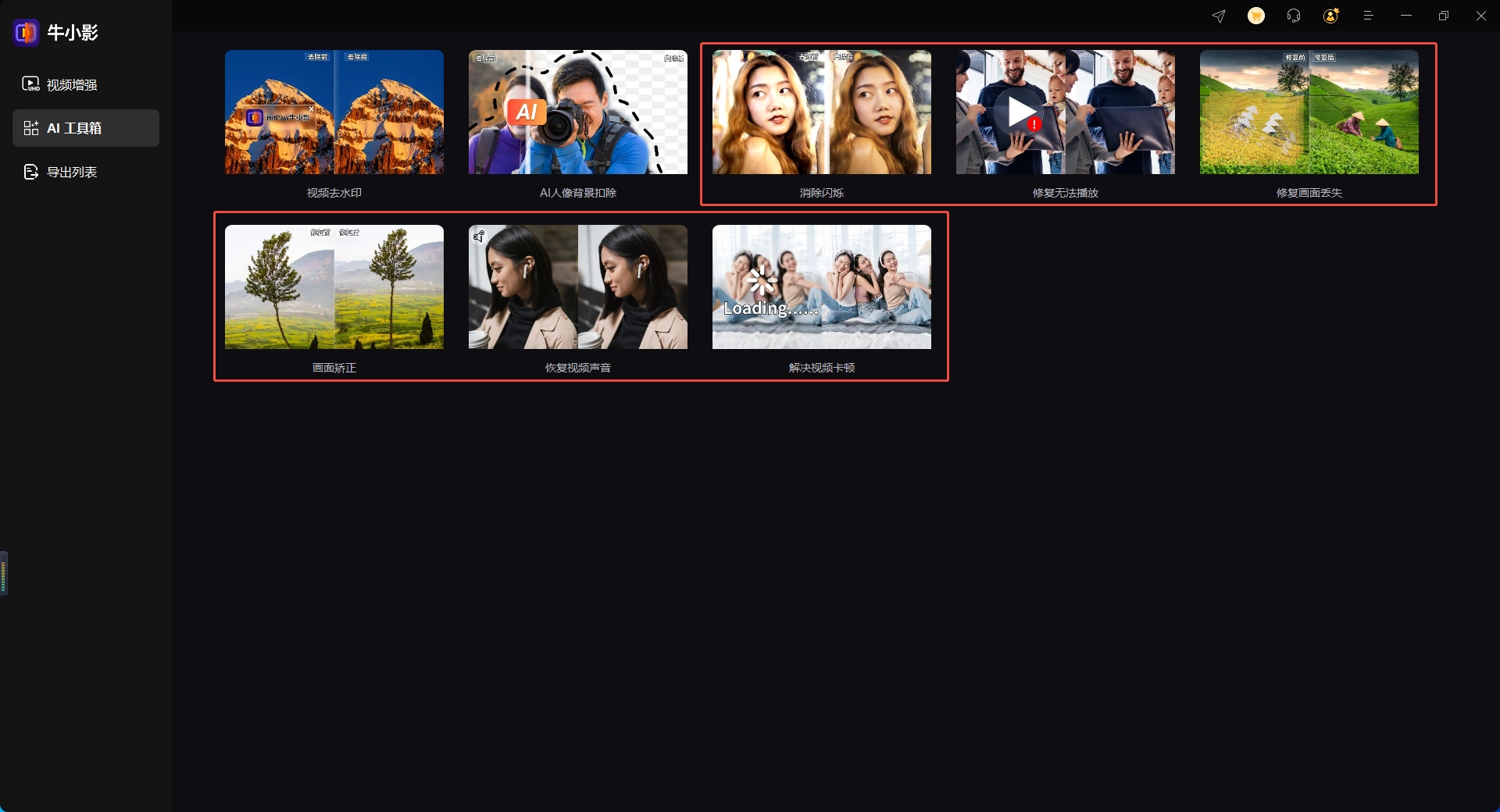

第二步:开始修复
视频上传后,点击【开始修复】按钮。修复过程可能需要一定的时间,需要耐心等待,具体时间取决于视频的大小和复杂程度。HitPaw牛小影支持多种视频格式的导入,无需担心格式兼容性问题。
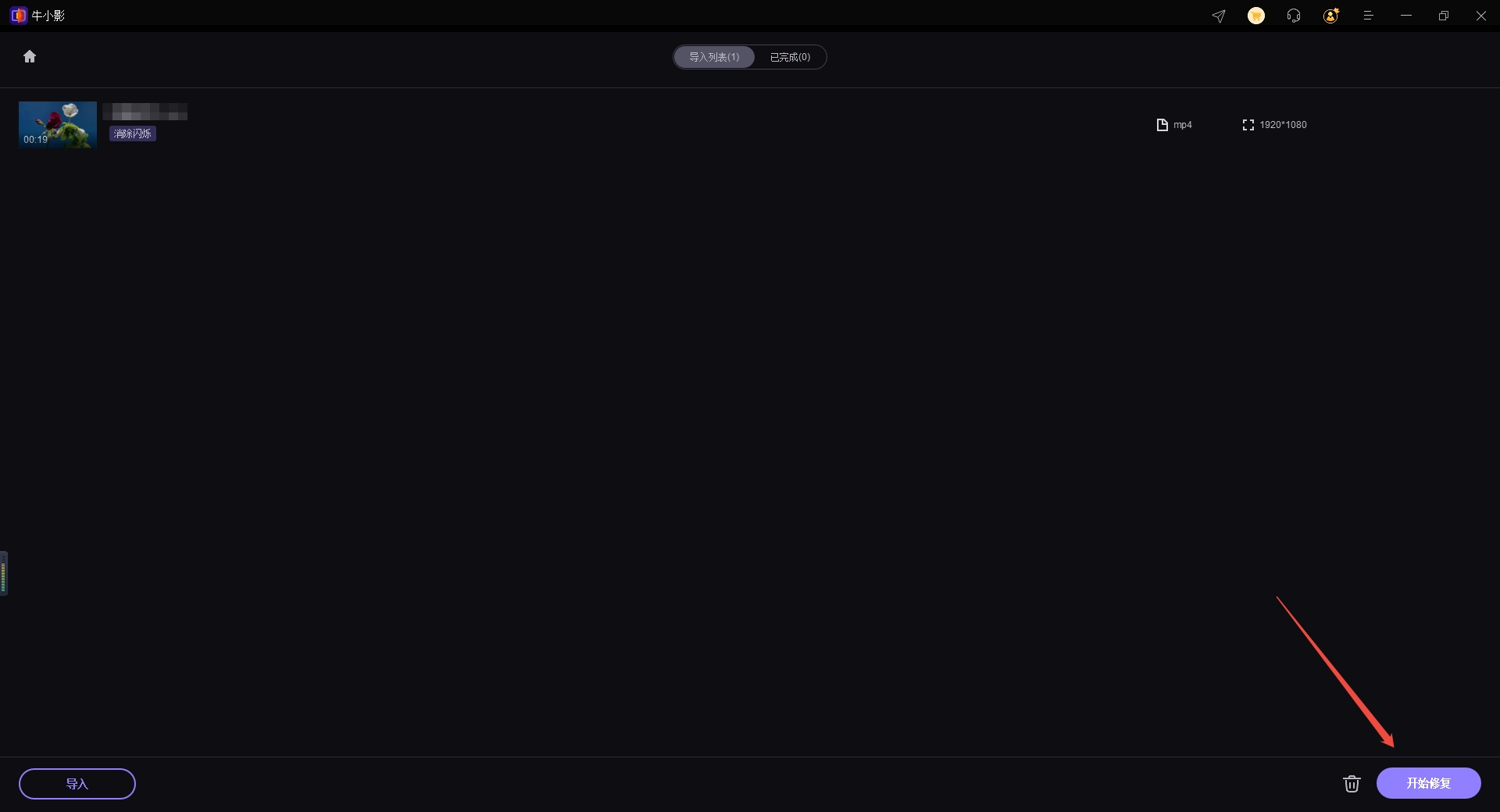
第三步:导出&保存
修复完成后,您可以点击【预览效果】按钮查看视频效果,预览效果达到要求即可点击【导出】按钮进行保存。HitPaw牛小影支持多种视频格式导出,满足不同用户的需求。
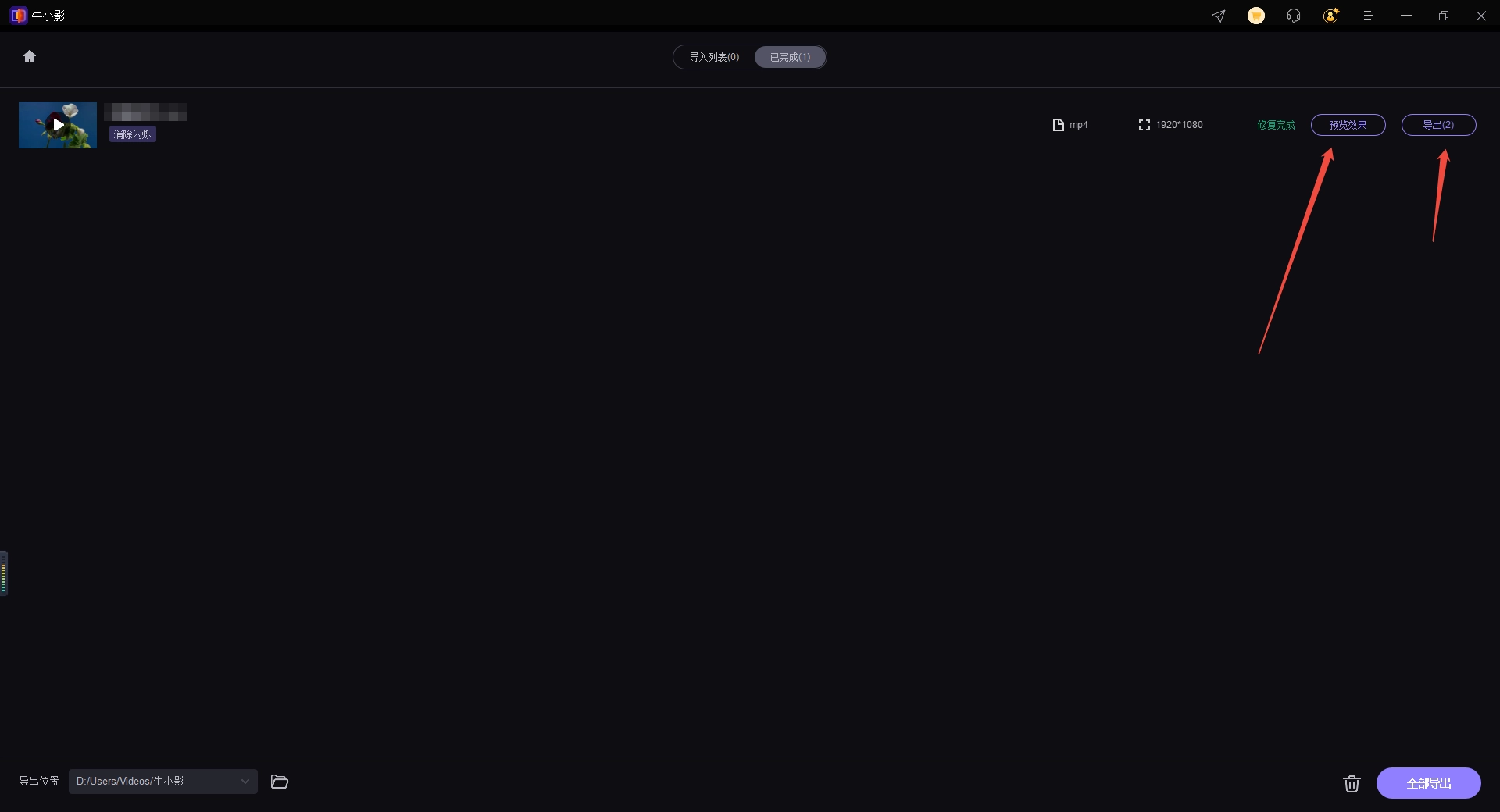
四、方法三:通过重新编码修复视频花屏
当花屏是由于编码损坏导致的,也可以尝试重新编码或转换格式。
可用工具:
- HandBrake(免费开源转码器)
- 格式工厂(适合Windows用户)
- FFmpeg命令行工具(适合有经验的用户)
操作方法:
- 打开软件并导入花屏视频;
- 选择“重新编码”功能,将格式转为 H.264 / H.265;
- 设置合理的分辨率与帧率;
- 导出新文件,再尝试播放。
这种方式能修复部分编码异常,但对严重损坏的视频效果有限,建议与AI修复结合使用。
五、如何预防视频再次花屏?
要想避免视频频繁出现花屏问题,以下几点非常关键:
- 录制时保持设备稳定,避免存储卡突然断电或拔出;
- 视频导出时使用通用编码格式(如MP4/H.264);
- 定期备份原素材,避免二次压缩;
- 使用专业软件剪辑,如Premiere、DaVinci Resolve等;
- 确保电脑显卡驱动与播放器版本为最新。
视频花屏并不可怕,关键在于找到正确的方法。传统的转码方式虽然能解决部分问题,但面对画面错乱、像素损坏等复杂情况,AI修复的效果更好。如果你正在为视频花屏、色块、闪屏或损坏烦恼,不妨试试HitPaw牛小影——这款AI视频画质增强工具能一键修复各种画面问题,让你的视频焕然一新,画质清晰如初。